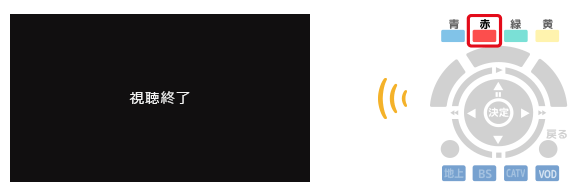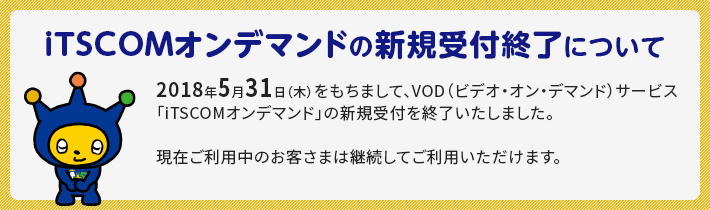テレビサポート iTSCOMオンデマンド ご利用方法
使い方講座
まずはじめに、iTSCOMオンデマンドの基本的な使い方が簡単にわかる動画のご視聴方法をご案内いたします。初めてiTSCOMオンデマンドサービスをお使いになる場合や、操作方法がわからなくなった場合などにご視聴ください。
-
1
リモコンの【VOD】ボタンを押す
iTSCOMオンデマンドのトップ画面が表示されます。
>iTSCOMオンデマンド画面が表示されない場合
※ブラウザ設定をされている場合は暗証番号の入力を求められます。
※暗証番号が未設定にもかかわらず、入力画面が表示された場合はお客さまセンターまでお問い合わせください。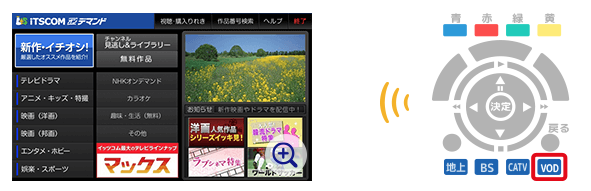
-
2
「ヘルプ」を選んで【決定】ボタンを押す
【上下左右】ボタンを使って、トップ画面上部の「ヘルプ」を選んで【決定】ボタンを押します。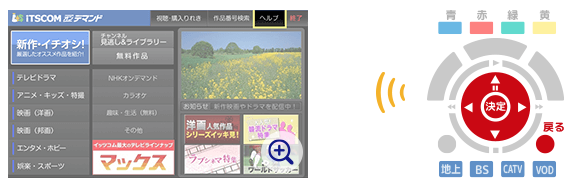
-
3
「使い方講座(映像)」を選んで【決定】ボタンを押す
【上下左右】ボタンを使って、画面左下の「使い方講座(映像)」を選んで【決定】ボタンを押します。
-
4
「iTSCOMオンデマンド使い方講座」を選んで【決定】ボタンを押す
「iTSCOMオンデマンド使い方講座」の映像が再生されますので、ご視聴ください。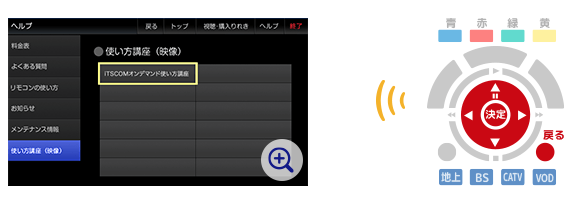
iTSCOMオンデマンドが表示されない場合
リモコンの【VOD】ボタンを押しても、「IPアドレス取得中」「IPアドレスが取得できませんでした」などの表示が出て、サービスが開始できない場合があります。
その場合は、STBや宅内設備がiTSCOMオンデマンドに必要な「双方向機能」に対応していない可能性があります。しかし、リセットをすることで復旧する場合もあります。
「双方向機能」に対応するためには、宅内設備の設定変更にお伺いする必要があります。
詳しくは、お客さまセンターまでお問い合わせください。
※別途工事費用がかかる場合があります
【リセット方法】
以下のどちらかの方法で行います。
その場合は、STBや宅内設備がiTSCOMオンデマンドに必要な「双方向機能」に対応していない可能性があります。しかし、リセットをすることで復旧する場合もあります。
「双方向機能」に対応するためには、宅内設備の設定変更にお伺いする必要があります。
詳しくは、お客さまセンターまでお問い合わせください。
※別途工事費用がかかる場合があります
【リセット方法】
以下のどちらかの方法で行います。
- STB本体に【リセット】ボタンがある場合は、その【リセット】ボタンを押す
対応機器:BD-V8700R、TZ-HDW610F、TZ-HDW600M、TZ-DCH3000、TZ-DCH2000 - STB本体に【リセット】ボタンがない場合は、【電源】ボタンを3秒長押しする
対応機器:TZ-BDT920F、TZ-BDT910M、TZ-BDW900M、TZ-DCH9000
ご視聴方法
まずは、リモコンの【VOD】ボタンを押してトップ画面を表示してください。
-
1
お好きなメニューを選んで【決定】ボタンを押す
トップ画面(VODボタン)にて、お好きな作品をお探しください。
※ここでは例として、画面左側のジャンルメニューを使ってご説明していきます。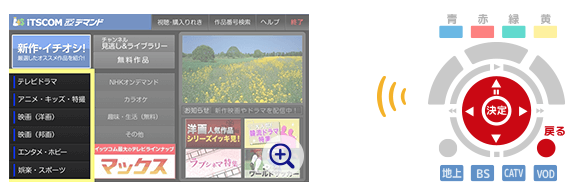
-
2
サブジャンルを選んで【決定】ボタンを押す
サブジャンル選択画面が表示されるので、【上下左右】ボタンで選んで【決定】ボタンを押します。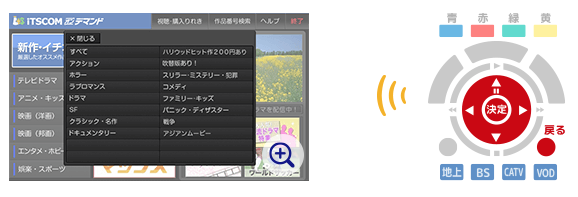
-
3
観たい作品を選んで【決定】ボタンを押す
お好きな作品を、【上下左右】ボタンで選んで【決定】ボタンを押します。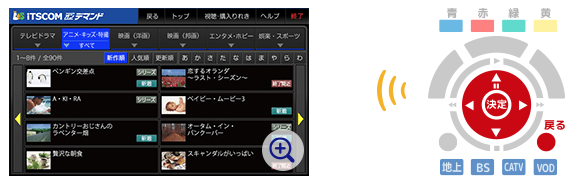
-
4
「購入へ進む」を選んで【決定】ボタンを押す
作品の詳細を確認したら、「購入へ進む」を選んで【決定】ボタンを押します。
※キャンセルする場合は【戻る】ボタンを押します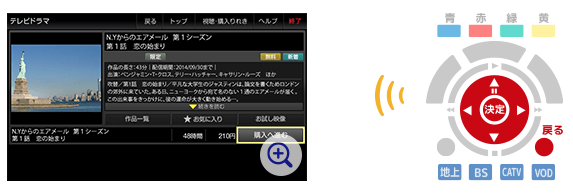
-
5
視聴期間と料金を確認し、「購入して視聴する」を選んで【決定】ボタンを押す
最終確認画面が出ますので、視聴可能期間・料金などの条件をよくご確認ください。
「購入して視聴する」を選択し【決定】ボタンを押すと、料金が課金され、本編映像が再生されます。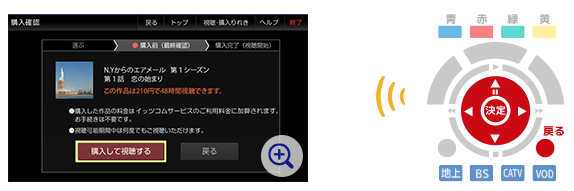
-
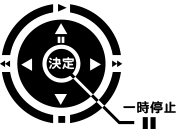 視聴中の操作方法
視聴中の操作方法
視聴中の操作は、すべてリモコンの【上下左右】、【決定】ボタンで操作します。
再生 … 【上(▲】/ 停止 … 【下(▼)】
早送り … 【右(▶︎/ 早戻し … 【左(◀︎】
一時停止 … 【決定】 -
6
【赤】ボタンでiTSCOMオンデマンドを終了
視聴が終わったら、【赤】ボタンを押してiTSCOM オンデマンドを終了します。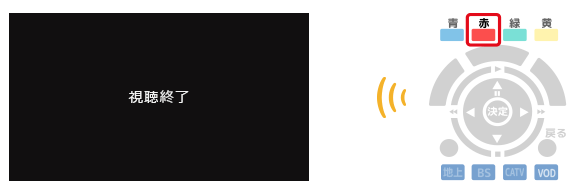
再視聴方法
まずは、リモコンの【VOD】ボタンを押してトップ画面を表示してください。
-
1
「視聴・購入りれき」を選んで【決定】ボタンを押す
【上下左右】ボタンを使って、「視聴・購入りれき」を選んで【決定】ボタンを押します。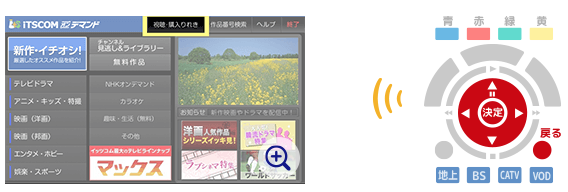
-
2
観たい作品を選んで【決定】ボタンを押す
視聴期間中の作品一覧の中から、観たい作品を選んで【決定】ボタンを押します。
本編映像が再生されますので、お楽しみください。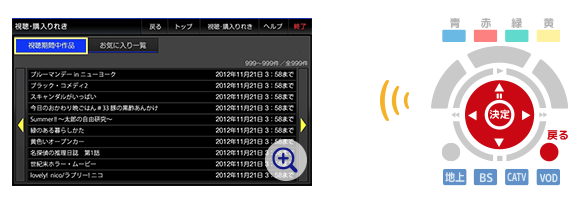
-
3
【赤】ボタンでiTSCOMオンデマンドを終了
視聴が終わったら、【赤】ボタンを押してiTSCOM オンデマンドを終了します。